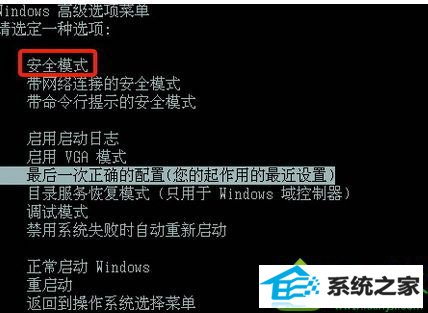
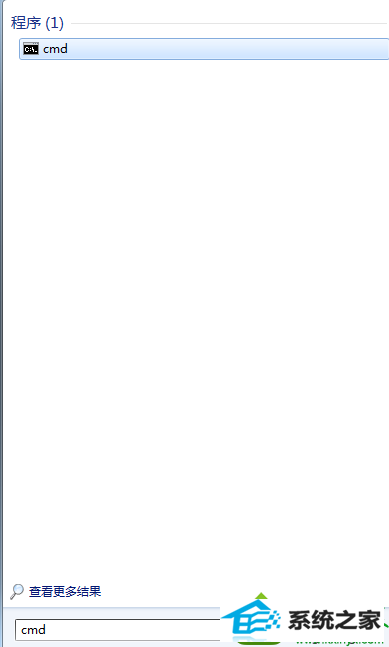
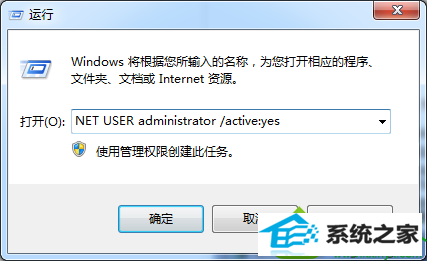

7、找到存放该文件的目录,右击1.reg,点击“编辑”,将HKEY_LoCAL_MACHinE/soFTwARE/Microsoft/windows nT/CurrentVersion/profileList/s-1-5-21-1274968841-2149420556-1244056021-1000.bak改为HKEY_LoCAL_MACHinE/soFTwARE/Microsoft/windows nT/CurrentVersion/profileList/s-1-5-21-1274968841-2149420556-1244056021-1000;
8、双击1.reg导入设置;
9、打开注册表,HKEY_LoCAL_MACHinE/soFTwARE/Microsoft/windows nT/CurrentVersion/profileList/s-1-5-21-1274968841-2149420556-1244056021-1000,双击state记录当前值,比如为8000,然后改为0;
10、重启计算机登录;
11、登录成功之后,打开注册表,HKEY_LoCAL_MACHinE/soFTwARE/Microsoft/windows nT/CurrentVersion/profileList/s-1-5-21-1274968841-2149420556-1244056021-1000,双击state,改为8000;
12、注销当前用户,重新登陆; 13、进入后在搜索框输入“cmd”,启动控制台窗; 14、输入:nET UsER administrator /active:no(注意大小写区别),关闭管理员帐户; 15、删除之前保存的1.reg文件。
按照上面方法操作我们就解决登录时出现User profile service服务未能登录的问题啦,其实很简单,如果你不再需要原来的帐户则新建一个帐户就可以了。
分享到: